Hướng Dẫn Cài Đặt Và Sử Dụng Amibroker Cho Người Mới Từ A, Hướng Dẫn Cài Đặt Amibroker 6
Hiện tại nhiều nhà đầu tư tại Việt Nam vẫn đang có thói quen sử dụng Amibroker, một phần mềm hỗ trợ phân tích kỹ thuật để giao dịch chứng khoán.
Đang xem: Hướng dẫn cài đặt và sử dụng amibroker
Bài viết này sẽ hướng dẫn cách kết nối Amibroker với phunutiepthi.vn.com.vn để bạn có thể giao dịch tự động.
Hướng dẫn sử dụng công thức tính toán trên Amibroker
Mở Amibroker lên => chọn và mục Analysis => sau đó chọn Formular Editor / Hoặc bạn cũng có thể chọn hình cái búa

Sau khi Click vào Formula Editor thì sẽ hiện ra một màn hình như sau:
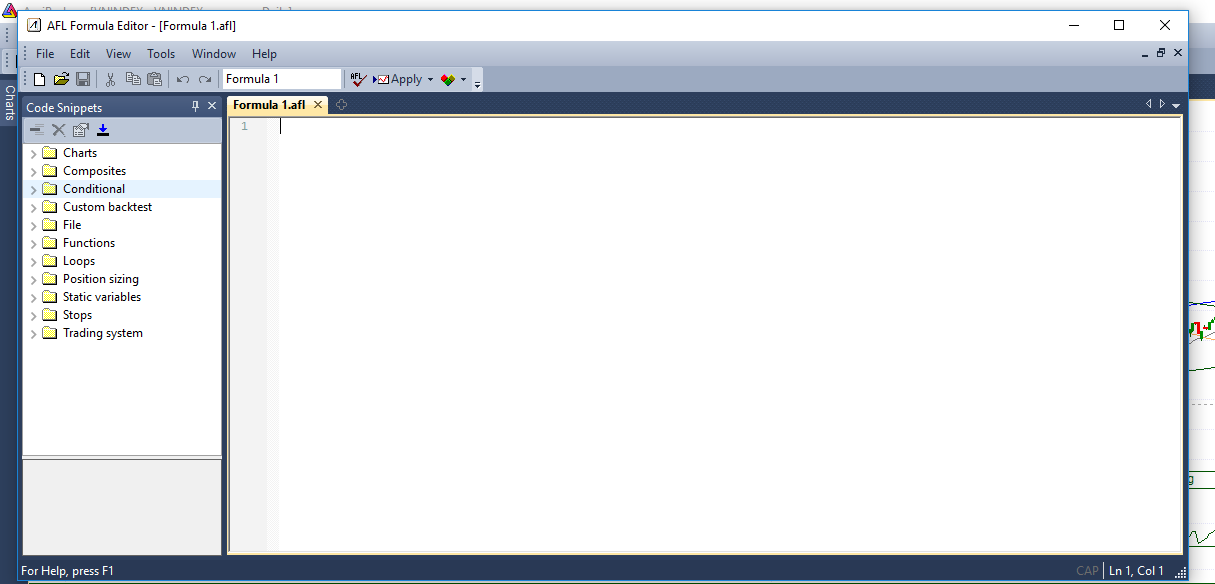
Bạn có thể tự lập trình các công thức tính toán ở đây. Hoặc tìm kiếm trên mạng một đoạn code nào đó và Paste vào bảng trên (ví dụ), sau đó bấm nút AFL để kiểm tra đoạn mã code có bị lỗi gì không. Nếu không có lỗi gì thì sau đó bấm lưu như ô khoang tròn.
Chú ý đoạn code thường phải bắt đầu bằng “SECTION BEGIN” và kết thúc bằng “SECTION END”.
Hướng dẫn kết nối phunutiepthi.vn với Amibroker
Bạn sẽ cần tải phần mềm Amiphaisinh được một lập trình viên viết và chia sẻ ở đây https://phunutiepthi.vn.vn/Amiphaisinh20 (bản mới nhất). Bạn có thể tham khảo hướng dẫn sử dụng ở đây https://phunutiepthi.vn.vn/hdsd_amiphaisinh.
Lưu ý: AmiPhaiSinh chỉ nhận tín hiệu từ Amibroker, AmiPhaiSinh không giúp can thiệp vào thuật toán sinh tín hiệu.
Bước 1: Tải phần mềm AmiPhaisinh.exe về, giải nén vào thư mục cố định, ví dụ C:Amiphaisinh

Bước 2: Mở chạy file AmiPhaiSinh.exe và để ứng dụng chạy trong suốt quá trình sử dụng. Nếu hệ điều hành Windows có hỏi quyền thì chọn đồng ý.

Bước 3: Mở trình duyệt web (Chrome/Firefox) và mở đường dẫn sau: http://localhost:6868/ để cấu hình tải khoản phunutiepthi.vn cho AmiPhaiSinh.
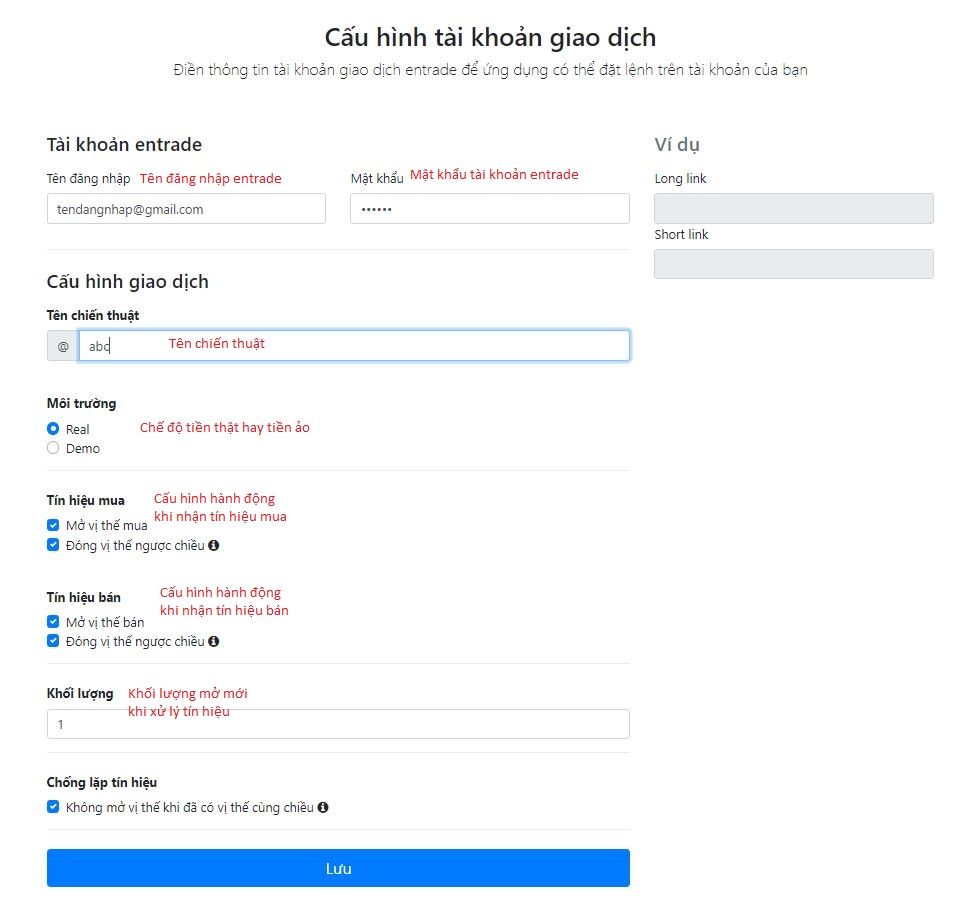
Bước 4: Sau khi điền đẩy đủ thông tin, ấn LƯU để phần mềm ghi nhớ trạng thái đăng nhập, các cài đặt điều kiện đặt lệnh.
Giải thích các cài đặt trong AmiPhaisinh
Môi trường: Do phunutiepthi.vn hỗ trợ 2 môi trường giao dịch tiền thật (Real) và tiền ảo (Demo) nên bạn có thể chọn môi trường đặt lệnh cho AmiPhaiSinh
Tín hiệu mua/Tín hiệu bán: Khi gặp 1 tín hiệu có 2 hành động có thể thực hiện là đóng vị thế ngược chiều và mở thêm vị thế cùng chiều với tín hiệu.
Ví dụ: Nếu chọn tất cả, khi gặp tín hiệu mua (LONG), AmiPhaiSinh sẽ đóng các vị thế bán (SHORT) hiện có và mở thêm n vị thế mua (LONG) mà bạn chọn ở phần khối lượng. Khi gặp tín hiệu bán (SHORT), AmiPhaiSinh sẽ đóng các vị thế mua (LONG) và mở mới n vị thế bán (SHORT).
Với việc kết hợp các cấu hình này, bạn có thể tạo ra các con bot chỉ mua (LONG) hoặc chỉ bán (SHORT). Bot chỉ mua (LONG) thì bỏ chọn phần mở bị thế bán ở tín hiệu bán. Bot chỉ bán (SHORT) thì bỏ chọn phần mở tín hiệu mua ở tín hiệu mua.
Khối lượng: Số lượng vị thế mở khi gặp tín hiệu. Đây chính là số hợp đồng bạn cần đặt. Lưu ý trong tài khoản bạn phải có đủ tiền để có thể đặt lệnh, nếu không lệnh có thể bị từ chối.
Chống lặp tín hiệu: Khi sử dụng Amibroker, việc lặp tín hiệu thường xuyên xảy ra, lựa chọn chống lặp tín hiệu này sẽ bỏ qua tín hiệu nếu hiện tại bạn đang có vị thế cùng chiều với tín hiệu.
Xem thêm: Nên Làm Gì Khi Bị Hạ Đường Huyết, Hạ Đường Huyết Và Một Số Điều Cần Biết
Ví dụ: Khi bạn lưu cấu hình thành công, phần ví dụ này sẽ tạo ra link mẫu để bạn có thể dùng để gửi tín hiệu từ Amibroker vào AmiPhaiSinh.
Long: “http://localhost:6868/api/trade?symbol=VN30F1M&side=NB&clientId=1”
Short: “http://localhost:6868/api/trade?symbol=VN30F1M&side=NS&clientId=1”
Đặt lệnh: Mặc định khi nhận tín hiệu AmiPhaiSinh sẽ sử dụng lệnh MTL để mở vị thế mới, nếu muốn sử dụng lệnh LO, bạn truyền thêm phần giá vào link Long/Short tương ứng. Ví dụ:
Long ở giá LO 700: “http://localhost:6868/api/trade?symbol=VN30F1M&side=NB&clientId=1&price=700”
Short ở giá LO 700: “http://localhost:6868/api/trade?symbol=VN30F1M&side=NS&clientId=1&price=700”
Bước 5: Kết nối Amibroker với Amiphaisinh
Ví dụ MTL:
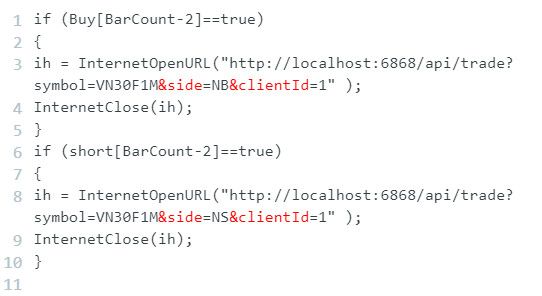
Ví dụ LO:

Một thuật toán đơn giản:

Các câu lệnh mở rộng
Bạn có thể tham gia Group Zalo hỗ trợ nhà đầu tư kết nối API phunutiepthi.vn và sử dụng Amiphaisinh tại đây https://zalo.me/g/apyjbe522